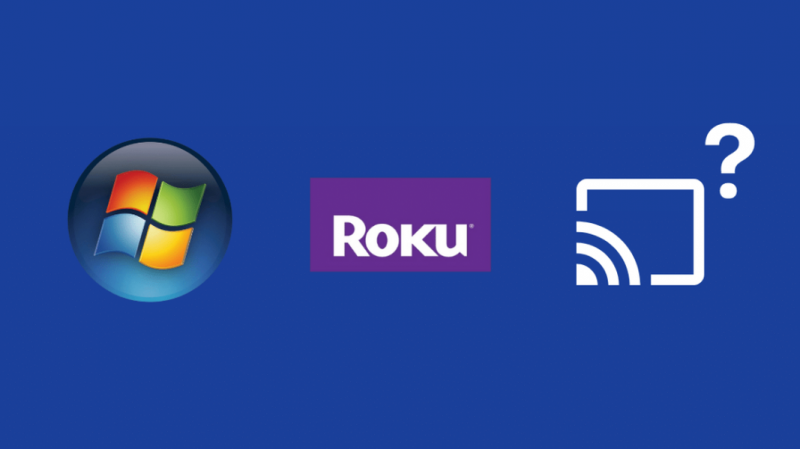Jeg havde en gammel pc, der lå omkring, som havde Windows 7, der kørte på den.
Jeg opdaterede det heller ikke til Windows 10, fordi den hardware, den havde, var temmelig gennemsnitlig, da den kom ud.
Så jeg besluttede at genbruge det som en sekundær underholdningsenhed, der ville oprette forbindelse til min filserver, som havde en masse ældre film og viser, der ikke var på streamingtjenester.
Jeg bosatte mig med at spejle pc'en i stedet for at bruge et HDMI -kabel, fordi pc'en ikke var i en tilstand, der skulle flyttes tættere på mit Roku TV.
For at finde ud af, om jeg kunne spejle pc'en til min Roku, gik jeg til Rokus supportsider såvel som spurgt rundt på et par brugerfora for at se, om andre mennesker havde prøvet at kaste deres Windows 7 -stk til Roku.
Alle de oplysninger, jeg samlet, hjalp mig med at få pc'en spejlet til min Roku.
Jeg lavede denne guide ved hjælp af denne info, så du også kan spejle din pc på få sekunder.
Du kan kaste din Windows 7 -pc til Roku med Intel Widi, men du bliver nødt til at kontrollere, om din pc -hardware understøtter Miracast. Du er også nødt til at tænde på skærmen spejling på Roku.
Læs videre for at vide, hvordan man installerer Intel Widi, og hvorfor opgradering til en nyere version af Windows er vigtig.
Kan du kaste en Windows 7 -pc til Roku?
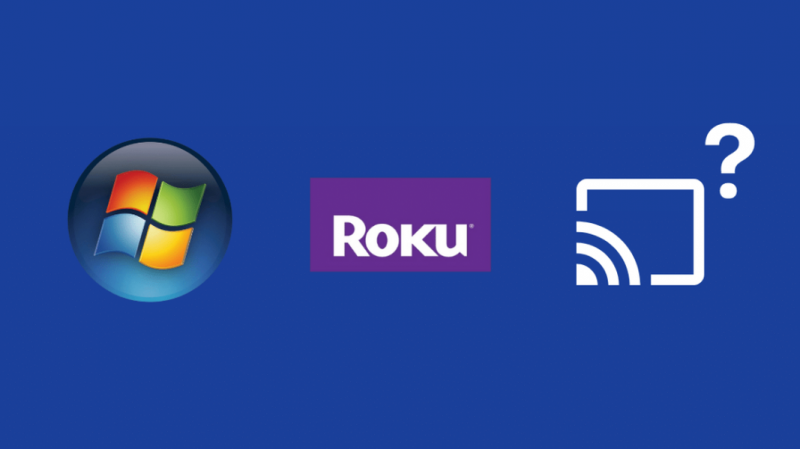
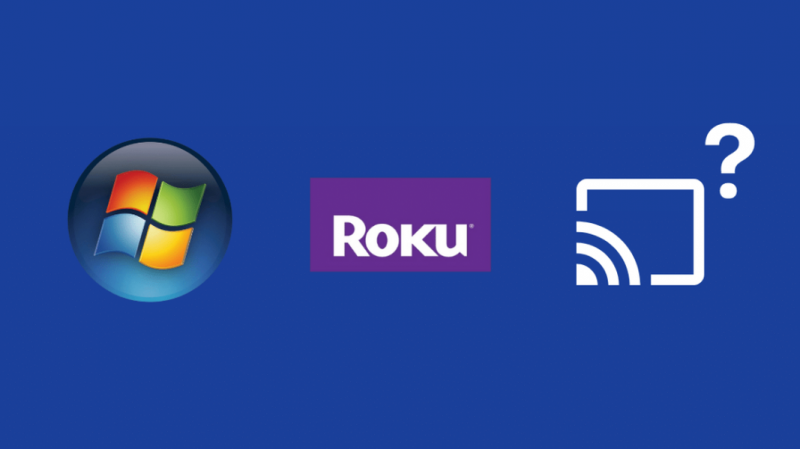
Microsoft tilføjede oprindelig support til Miracast -protokollen, der startede med Windows 8.1, hvilket betyder, at Windows 7 ikke understøtter protokollen naturligt.
Dette betyder dog ikke, at du ikke kan spejle gennem Miracast, og ved at installere et par programmer på din pc kan du begynde at spejle det til din Roku.
Du skal også forberede din Roku, før du begynder at spejle.
Efter at have forberedt Roku, kan du bruge Intels trådløse skærm eller widi kort til at spejle din skærm.
Forbered din Roku


Inden nogen faktisk spejling bliver færdig, skal du indstille Roku til at acceptere indgående anmodninger om spejl.
For at gøre det skal du aktivere skærmspejl fra dine Roku's indstillinger.
Følg disse trin for at gøre det:
- Åbn din Roku's indstillingsskærm.
- Naviger til System > Skærm spejling .
- Tænde for Aktivér skærm spejling .
Når du har tændt på skærmen spejlet, skal du tænde din pc.
Kontroller, om din pc har Miracast -support
Windows 7 PCS har ikke oprindelig støtte til Miracast, hvilket betyder, at protokollen ikke kommer forudinstalleret.
Men inden du installerer software, der giver dig mulighed for at spejle Miracast, skal du kontrollere, om din pc -hardware understøtter Miracast.
For at finde ud af, om din pc kan arbejde med Miracast:
- Tryk og hold på Windows Key , og mens du gør det, skal du trykke på R nøgle.
- Type cmd I run -boksen.
- Klik Okay .
- Type i kommandoprompt vinduet Netsh WLAN show drivere .
- Trykke Gå ind .
- Rul ned og se om Trådløs display support siger Ja .
- Hvis det siger nej, understøtter din pc ikke Miracast. Hvis det siger ja, kan du gå videre.
- Afslut Kommandoprompt .
Installer Intel Widi


Intel Widi er en driver, der giver dig mulighed for at drage fordel af din Miracast -kompatible pc og spejle den til en sekundær skærm.
Her tilføjer du din Roku som din sekundære trådløse skærm og kaster din pc til det.
Intel Widi blev afbrudt For et stykke tid tilbage, men den nyeste version fungerer stadig med Windows 7 -enheder.
Download widi og installer det på din pc.
Tilslut pc'en til din Roku
Når du har fået Widi installeret på din pc, er du næsten færdig med spejl.
Derefter er alt hvad du skal gøre, at lancere Widi og finde ANS oprette forbindelse til din Roku.
For at forbinde din pc til din Roku, skal du starte Widi og følge disse trin:
- Accepter servicevilkårene.
- Sørg for, at din Roku og din pc er tilsluttet det samme netværk.
- Widi skal scanne automatisk og finde din Roku, men du kan starte en manuel scanning ved at klikke på scanning i bunden af din skærm.
- Vælg din Roku fra listen.
- Klik på Connect.
- Roku og pc'en skal nu sige, at de forbinder.
- En kode skal vises på Roku -skærmen. Skriv koden i prompten, der kommer op på din pc.
- Du er færdig. Du kan også omdøbe din adapter.
Næste gang du bruger Widi til at kaste, skal du holde din Roku på og gentage trinnene.
Hvorfor opgradere Windows?
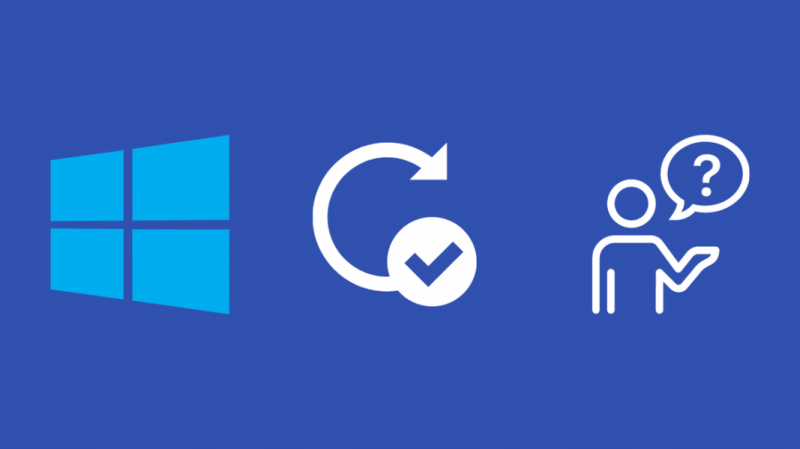
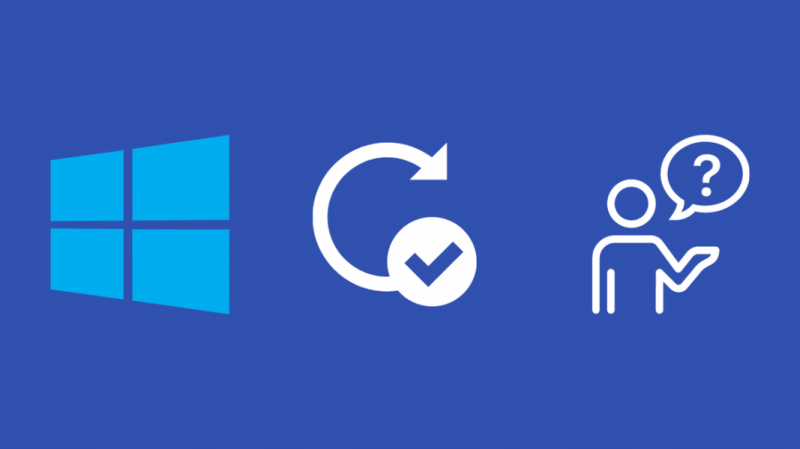
Selvom Windows 7 var et top-tier operativsystem for sin tid, er der mange grunde til, at opgradering er temmelig vigtig.
Vigtige sikkerhedsopdateringer skubbes ud til Windows hele tiden, og da Microsoft er stoppet med support til OS, vil de ikke længere skubbe sikkerhedsopdateringer til din pc.
Som vi så for et par år siden, hvordan en ransomware kaldet WannaCry gik vild på Windows XP -pc'er på grund af et udnyttelse på et operativsystem, der ikke blev understøttet mere, er det temmelig vigtigt at få sikkerhedspletter.
Nyere versioner af Windows tilføjer flere funktioner, som i vores tilfælde indfødt support til Miracast.
Hvis vi havde oprindelig støtte til Miracast, ville vi ikke have brug for at se på et ophørt stykke software til at spejle din pc med.
Opdater din pc til mindst Windows 8.1, så du vil blive dækket af hyppige sikkerhedsopdateringer fra Microsoft.
Hvis din hardware kun kan understøtte Windows 7, skal du også overveje at opgradere din hardware alvorligt.
Afsluttende tanker
At spejle dine Windows 7 til andre streaming -enheder som Chromecasts eller Fire TV'er følger næsten den samme procedure.
Der er kun ændringer, når du vil tænde for skærmen, der spejler på en streamingenhed, afhængigt af hvilken enhed du vælger at spejle til.
Hvis du nogensinde ser din Roku flash en sort skærm Når du spejler din Windows 7 -pc til din Roku, skal du kontrollere dens forbindelser til dit tv, såvel som se, om din internetforbindelse fungerer korrekt.
Du kan også nyde at læse
- Sådan spejler en Windows 10 -pc til en Roku: Komplet guide
- Sådan ser du påfugl -tv på Roku ubesværet
- Får ikke fuld internethastighed gennem router: Sådan rettes
- Xfinity Stream fungerer ikke på Roku: hvordan man løser
- Roku opretter ikke forbindelse til det trådløse netværk: hvordan man løser
Ofte stillede spørgsmål
Har Windows 7 casting?
Windows 7 har ikke oprindelig support til Miracast, en åben standard, der giver dig mulighed for at spejle dine skærme til andre enheder.
Du kan installere Intel Widi for at arbejde omkring dette, men Intel har afbrudt Widi i ganske lang tid nu.
Kan jeg kaste min computer til Roku?
For at kaste din pc til din Roku skal du aktivere skærm, der spejler fra ROU's indstillinger -menu.
Bagefter skal du trykke på Windows Key + C og vælg Projekt .
Vælg derefter din Roku fra den liste, du får ved at vælge Tilføj en trådløs skærm .
Er der en Roku -app til Windows?
Ja, den Roku -app til Windows giver dig mulighed for at kontrollere din Roku med din pc.
Det fungerer næsten det samme som appen til Android og iOS.
Kan jeg tilføje Chrome til Roku?
Google Chrome Browser er ikke tilgængelig for Roku; Du kan dog spejle din pc -skærm til din Roku, hvis du vil bruge Google Chrome på den.